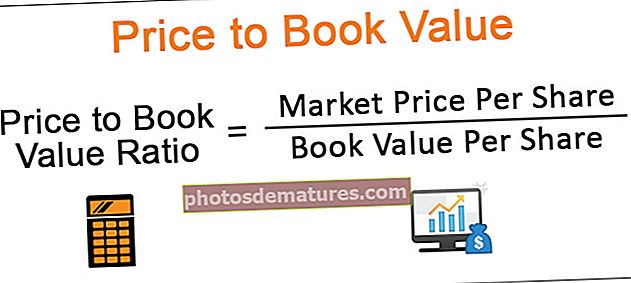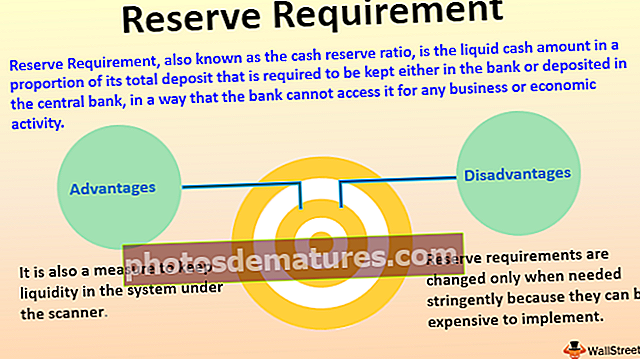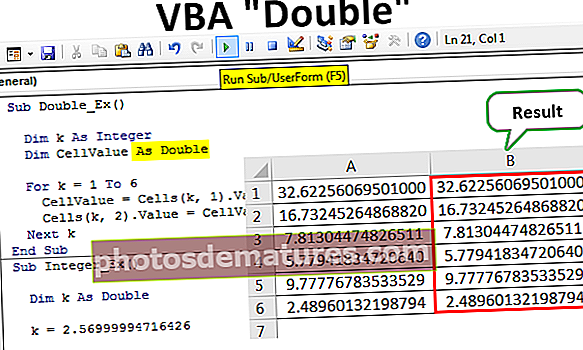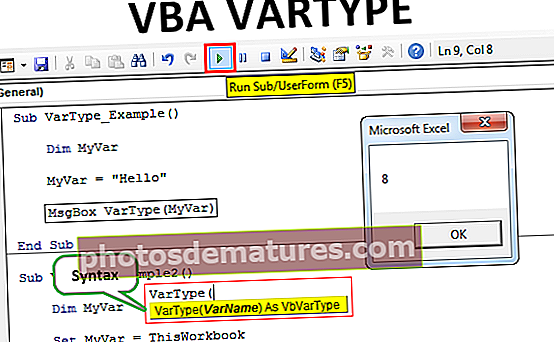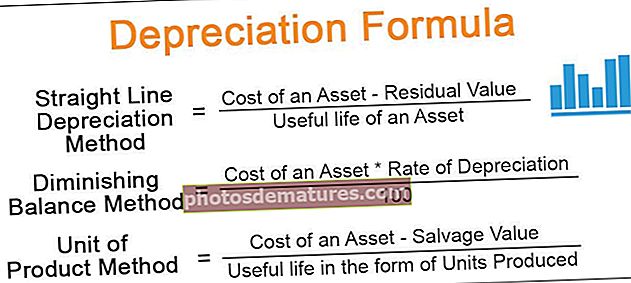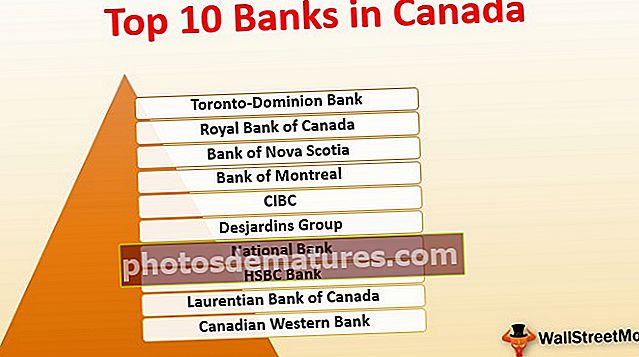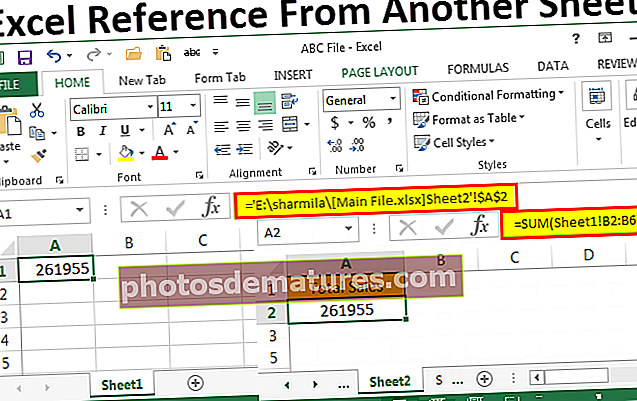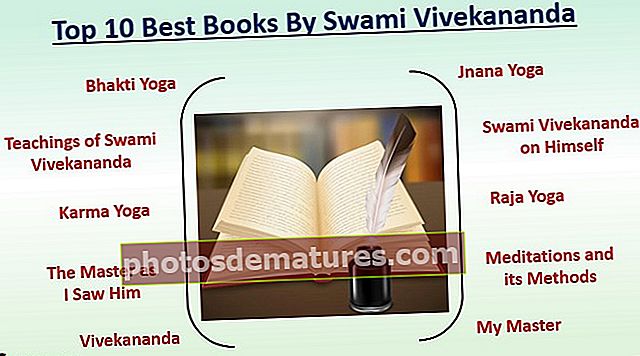எக்செல் இல் பை விளக்கப்படம் | பை விளக்கப்படத்தை உருவாக்குவது எப்படி? (வகைகள், எடுத்துக்காட்டுகள்)
எக்செல் இல் பை விளக்கப்படம்
பை விளக்கப்படம் என்பது வட்ட வடிவ எக்செல் விளக்கப்படமாகும், இது வட்ட வடிவத்தில் தரவின் காட்சிப்படுத்தலைக் குறிக்கிறது, இந்த வட்ட அட்டவணையில் ஒவ்வொரு வகை தரவிற்கும் அதன் சொந்த பகுதி உள்ளது மற்றும் அனைத்து வகைகளும் அதை முழு வட்ட தரவுகளாக ஆக்குகின்றன, பை விளக்கப்படம் ஒரு நல்ல வகை பிரதிநிதித்துவத்திற்கான விளக்கப்படம் ஆனால் பை விளக்கப்படத்திற்கு ஒரு வரம்பு உள்ளது, ஏனெனில் இது தரவின் இரண்டு அச்சுகளை மட்டுமே குறிக்கிறது.
எக்செல் இல் பை விளக்கப்படத்தை உருவாக்குவதற்கான படிகள்
- படி 1: A1: D2 வரம்பைத் தேர்ந்தெடுக்கவும்.

- படி 2: செருகு தாவலில், விளக்கப்படங்கள் குழுவில், பை சின்னத்தைக் கிளிக் செய்க.

- படி 3: பை என்பதைக் கிளிக் செய்க.

- படி 4: முழு பை தேர்ந்தெடுக்க பை மீது சொடுக்கவும். ஒரு துண்டு மீது கிளிக் செய்து அதை மையத்திலிருந்து இழுக்கவும்.

பை விளக்கப்படம் ஒரு தரவுத் தொடரில் உள்ள பொருட்களின் அளவைக் காட்டுகிறது, இது பொருட்களின் தொகைக்கு விகிதாசாரமாகும். பை விளக்கப்படத்தில் உள்ள தரவு புள்ளிகள் முழு பைவின் சதவீதமாக காட்டப்படுகின்றன. பை விளக்கப்படத்தை உருவாக்க, பணித்தாளில் ஒரு நெடுவரிசை அல்லது வரிசையில் தரவை ஏற்பாடு செய்யுங்கள்.
வகைகள்
- பை
- 3-டி பை
- பை பை
- பார் ஆஃப் பை
- டோனட்
# 1 - எக்செல் இல் 3D பை விளக்கப்படம்
விளக்கப்படத்திற்கு 3 டி தோற்றத்தை கொடுக்க 3 டி பை விளக்கப்படம் அல்லது முன்னோக்கு பை விளக்கப்படம் பயன்படுத்தப்படுகிறது. பெரும்பாலும் அழகியல் காரணங்களுக்காகப் பயன்படுத்தப்படுகிறது, மூன்றாவது பரிமாணம் தரவின் வாசிப்பை மேம்படுத்தாது; மாறாக, மூன்றாவது பரிமாணத்துடன் தொடர்புடைய முன்னோக்கின் சிதைந்த விளைவு காரணமாக இந்த அடுக்குகளை விளக்குவது கடினம். வட்டி தரவைக் காண்பிக்கப் பயன்படுத்தப்படாத மிதமிஞ்சிய பரிமாணங்களின் பயன்பாடு பை விளக்கப்படங்களுக்கு மட்டுமல்ல, பொதுவாக விளக்கப்படங்களுக்கு ஊக்கமளிக்கிறது.
3D பை விளக்கப்படம் எடுத்துக்காட்டுகள்
இந்த பை விளக்கப்படம் எக்செல் வார்ப்புருவை இங்கே பதிவிறக்கம் செய்யலாம் - பை விளக்கப்படம் எக்செல் வார்ப்புரு- செருகு தாவலைக் கிளிக் செய்து 3-டி பை விளக்கப்படத்தைத் தேர்வுசெய்க

உங்கள் நிறுவனத்தை (இந்த எடுத்துக்காட்டில் - கம்பெனி ஏ) மிகச் சிறந்த நேர்மறையான வெளிச்சத்தில் காட்டும் பை விளக்கப்படத்தை உருவாக்க விரும்பினால்:

பின்வருவனவற்றைச் செய்யுங்கள்:
- தரவு வரம்பைத் தேர்ந்தெடுக்கவும் (இந்த எடுத்துக்காட்டில்பி 10: சி 15).
- செருகு தாவலில், விளக்கப்படங்கள் குழுவில், பை பொத்தானைத் தேர்வுசெய்க:

3-டி பை தேர்வு செய்யவும்.

- விளக்கப்படம் பகுதியில் வலது கிளிக் செய்யவும். பாப்அப் மெனுவில் தரவு லேபிள்களைச் சேர் என்பதைத் தேர்ந்தெடுத்து தரவு லேபிள்களைச் சேர் என்பதைக் கிளிக் செய்க:

- அவை அனைத்தையும் தேர்ந்தெடுக்க லேபிள்களில் ஒன்றைக் கிளிக் செய்து, வலது கிளிக் செய்து, பாப்அப் மெனுவில் வடிவமைப்பு தரவு லேபிள்களைத் தேர்ந்தெடுக்கவும்:

- வடிவமைப்பு பணி பலகத்தில் திறக்கப்பட்ட வடிவமைப்பு தரவு லேபிள்களில், லேபிள் விருப்பங்கள் தாவலில், வகை பெயர் தேர்வுப்பெட்டியைத் தேர்ந்தெடுக்கவும்:

- வடிவமைப்பு பணி பலகத்தில் வடிவமைப்பு தரவுத் தொடரைத் திறக்கவும்:
- தொடர் விருப்பங்கள் பிரிவில்:
முதல் துண்டின் கோணத்தில் நெகிழ் கைப்பிடியை நீங்கள் விரும்பும் சுழற்சி அளவிற்கு நகர்த்தவும் அல்லது 0 மற்றும் 360 டிகிரிக்கு இடையில் எண்ணைத் தட்டச்சு செய்யவும். இயல்புநிலை அமைப்பு 0 டிகிரி ஆகும்.
பை இல், வெடிப்பு நெகிழ் கைப்பிடியை நீங்கள் விரும்பும் வெடிப்பின் சதவீதத்திற்கு நகர்த்துகிறது அல்லது உரை பெட்டியில் 0 முதல் 400 வரை ஒரு சதவீதத்தை தட்டச்சு செய்க. இயல்புநிலை அமைப்பு 0%.

- விளைவுகள் பிரிவில், 3-டி வடிவமைப்பு குழுவில் நீங்கள் விரும்பும் மாற்றங்களைச் செய்யுங்கள்.
நீங்கள் விரும்பும் தோற்றத்தைப் பெற வேறு எந்த மாற்றங்களையும் செய்யலாம்.
# 2 - பை ஆஃப் பை & பார் ஆஃப் பை
உங்களிடம் ஏதேனும் பல பகுதிகள் இருந்தால், ஒவ்வொரு உருப்படியையும் ஒரு பை விளக்கப்படத்தில் நிரூபிக்கலாம். ஆனால், பல பாகங்கள் ஒவ்வொன்றும் 10 சதவிகிதத்திற்கும் குறைவாக இருக்கும் போது, துண்டுகளை வேறுபடுத்துவது கடினம்.

எடுத்துக்காட்டாக, சந்தையில் செயல்படும் பல நிறுவனங்கள் உங்களிடம் இருந்தால், சந்தையில் உள்ள ஒவ்வொரு நிறுவனத்தின் ஒரு பகுதியையும் ஒரு துண்டாகக் குறிப்பிடலாம்

இந்தத் தரவில் 10% க்கும் குறைவான ஐந்து துண்டுகள் உள்ளன.
பை விளக்கப்படத்தில் சிறிய துண்டுகளை அதிகமாகக் காண, எக்செல் பை பை (மேலே காண்க) மற்றும் பார் ஆஃப் பை (கீழே காண்க) விளக்கப்படம் துணை வகைகளை வழங்குகிறது.
இந்த விளக்கப்படம் துணை வகைகள் ஒவ்வொன்றும் சிறிய துண்டுகளை பிரதான பை விளக்கப்படத்திலிருந்து பிரித்து அவற்றை கூடுதல் பை அல்லது எக்செல் இல் அடுக்கப்பட்ட பார் விளக்கப்படத்தில் காண்பிக்கும். எக்செல் இல் பை அல்லது பை பார் உருவாக்க, இந்த படிகளைப் பின்பற்றவும்:
- தரவு வரம்பைத் தேர்ந்தெடுக்கவும் (இந்த எடுத்துக்காட்டில்பி 27: சி 36).

- செருகு தாவலில், விளக்கப்படங்கள் குழுவில், பை பொத்தானைத் தேர்வுசெய்க:

பை ஆஃப் பை அல்லது பார் ஆஃப் பை என்பதைத் தேர்வுசெய்க

உதாரணமாக

உதாரணமாக

- விளக்கப்படம் பகுதியில் வலது கிளிக் செய்யவும். பாப் அப் மெனுவில் வடிவமைப்பு தரவுத் தொடரைத் தேர்ந்தெடுக்கவும்…
வடிவமைப்பு தரவுத் தொடர் பணி பலகத்தில், தொடர் விருப்பங்கள் தாவலில், இரண்டாவது பையில் எந்தத் தரவைக் காட்ட முடியும் என்பதைத் தேர்ந்தெடுக்கவும் (இந்த எடுத்துக்காட்டில், இரண்டாவது பையில் 10% க்கும் குறைவான அனைத்து மதிப்புகளையும் காண்பித்தோம்):

நீங்கள் விரும்பும் தோற்றத்தைப் பெற வேறு எந்த மாற்றங்களையும் செய்யலாம்.
# 3 - டோனட்
டோனட் விளக்கப்படம் எக்செல் இல் பை இன் மாறுபாடு ஆகும். இரண்டு விளக்கப்படங்களும் அவை தோற்றத்திலும் செயல்பாட்டிலும் மிகவும் ஒத்ததாக இருந்தாலும், டோனட் விளக்கப்படத்தின் பின்வரும் அம்சங்கள் அவற்றை ஒதுக்கி வைக்கின்றன:
- டோனட் விளக்கப்படத்தில் கட்அவுட் மையம் உள்ளது.
- டோனட் விளக்கப்படத்தின் மையம் அனைத்து தரவு மதிப்புகளின் மொத்தம் மற்றும் துண்டுகளின் தரவு மதிப்பு போன்ற கூடுதல் தகவல்களை வழங்க பயன்படுகிறது. இந்த வழக்கில், தரவு லேபிள்கள் மற்றும் தரவு மதிப்புகளை தனித்தனியாக ஒழுங்கமைக்க தேவையில்லை.
எக்செல் இல், கிளிக் செய்கசெருக > பை செருகவும் அல்லது டோனட் விளக்கப்படம் > டோனட். ஸ்கிரீன்ஷாட்டைக் காண்க:

உதாரணமாக
எடுத்துக்காட்டாக, ஒரு வணிகத்தில் செயல்படும் பல நிறுவனங்கள் உங்களிடம் இருந்தால், இந்த வணிகத்தில் ஒவ்வொரு நிறுவனத்தின் ஒரு பகுதியையும் நீங்கள் சமர்ப்பிக்கலாம்:

சில நிறுவனங்களின் இணைப்புக்குப் பிறகு:

இந்தத் தரவின் ஒரு விளக்கப்படத்தை உருவாக்க, இந்த படிகளைப் பின்பற்றவும்:
- முதல் தரவு வரம்பைத் தேர்ந்தெடுக்கவும் (இந்த எடுத்துக்காட்டில்பி 43: சி 48).

- செருகு தாவலில், விளக்கப்படங்கள் குழுவில், பை மற்றும் டோனட் பொத்தானைத் தேர்ந்தெடுத்து டோனட்டைத் தேர்வுசெய்க:

- விளக்கப்படம் பகுதியில் வலது கிளிக் செய்யவும். பாப் அப் மெனுவில் தரவைத் தேர்ந்தெடு என்பதைத் தேர்ந்தெடுக்கவும்…:

- தரவு மூலத்தைத் தேர்ந்தெடு உரையாடல் பெட்டியில், சேர் பொத்தானைக் கிளிக் செய்க:

- தொடர் திருத்து உரையாடல் பெட்டியில், இரண்டாவது தரவு வரம்பைத் தேர்ந்தெடுக்கவும் (இந்த எடுத்துக்காட்டில் C53: C61):

புதிய தரவுத் தொடர்களைச் சேர்த்த பிறகு, உங்கள் டோனட் விளக்கப்படம் இதுபோன்றதாக இருக்கலாம்: